Windows 10 Shutdown Terlalu Lambat ! Perbaikan cepat
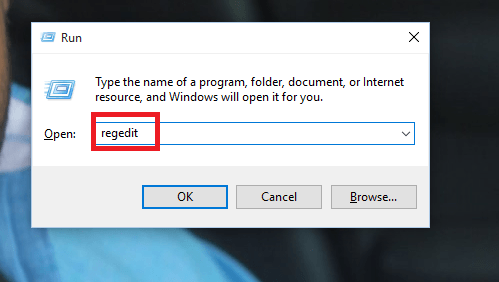
- 4385
- 1037
- Miss Angelo Toy
Anda akan merasa lebih nyaman dengan versi lama jendela di mana Anda biasa dimatikan dan sistem dimatikan dalam hitungan detik. Tetapi Anda akan memperhatikan bahwa itu bukan kasus yang sama dengan hal Windows 10. Windows 10, meskipun asli dan kuat dari jenisnya melakukan semua kegiatan dengan cara yang sangat rinci mengonsumsi tentang jumlah waktu. Ini mengganggu kita sementara kita harus menunggu untuk dimatikan sepenuhnya setelah mematikan semua program sistem. Itu terjadi ketika sistem operasi menunggu lama untuk keluar dari program apa pun yang berjalan di latar belakang. Izinkan kami membawa Anda melalui langkah -langkah tentang cara mempercepat proses penutupan Windows 10.
Saat ini Windows 10 membutuhkan sekitar 5000 milidetik untuk membunuh proses berjalan. Kami harus mengubah batas waktu menjadi nilai yang lebih rendah untuk mempercepat proses penutupan, pada saat yang sama, mempertahankan semua file terbaru.
Lihat juga :
- Cara mengaktifkan startup cepat di windows 10
- Cara membuat windows 10 untuk boot lebih cepat
Percepat proses penutupan di Windows 10
Langkah 1:
Tekan panjang pada tombol Windows + R yang membuka jendela Run. Ketik Regedit di atasnya.
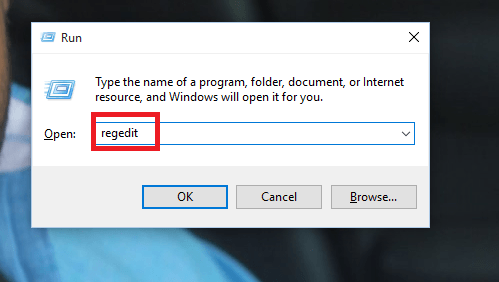
Langkah 2:
Sekarang di halaman yang muncul, navigasikan ke jalur berikut yang muncul di panel kiri jendela.
Jalurnya adalah: mesin hkey_local \ sistem \ Kontrol saat ini \ control
Langkah 3:
Klik dua kali di atasnya. Sekarang daftar muncul di panel yang tepat. Di dalamnya pilih opsi WaittokillServiceTimeout muncul di bagian bawah.Klik di atasnya.
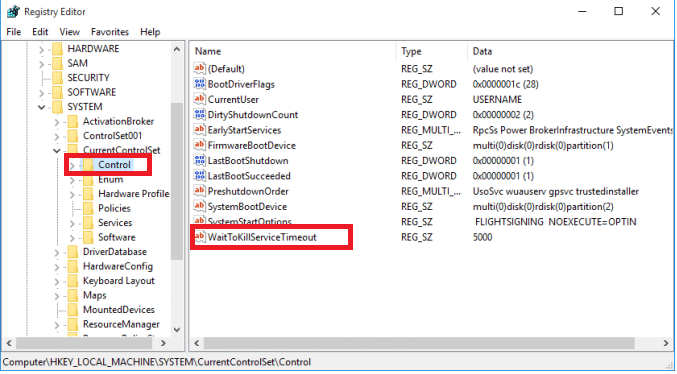
Langkah 4:
Pada pesan yang muncul, buka kotak teks di bawah Tanggal Nilai. Ubah nilai dari 5000 menjadi 2000. Klik tombol OK setelah Anda selesai dengan itu.
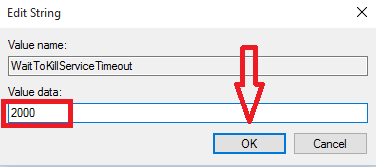
Langkah 5:
Sekarang kembali ke panel kiri dan menavigasi melalui jalan berikut.
H_key pengguna saat ini \ panel kontrol \ desktop
Langkah 6:
Klik kanan pada panel kanan saat Anda mendapatkan opsi yang baru. Buat nilai string baru yang disebut waittokillapptimeout.
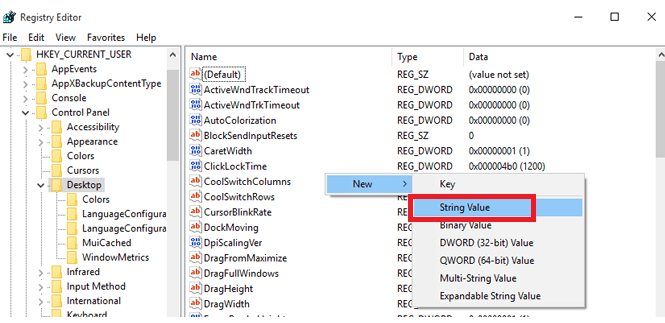
Langkah 7:
Sekarang klik dua kali di atasnya dan atur nilainya ke 2000.Klik tombol OK.
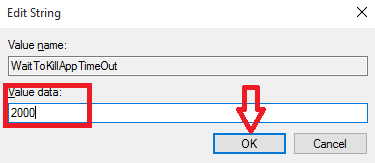
Langkah 8:
Buat nilai string baru yang disebut hungapptimeout dengan cara yang sama seperti langkah 6.Klik dua kali untuk itu untuk mengatur nilainya lagi sebagai 2000 dan klik tombol OK.

Langkah 9:
Buat nilai string baru yang disebut AutoEndTasks dengan cara yang sama seperti Langkah 6.Klik dua kali untuk itu untuk mengatur nilai sebagai 1 dan klik tombol OK.
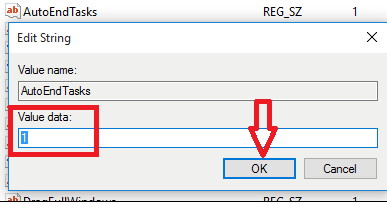
Coba tutup sistem Anda dalam hitungan detik dari sekarang.Semoga beruntung!
- « Aktifkan / Nonaktifkan Fitur Swipe di Aplikasi Windows 10 Mail
- Dua cara untuk mencapai layar kunci dengan cepat di windows 10 »

